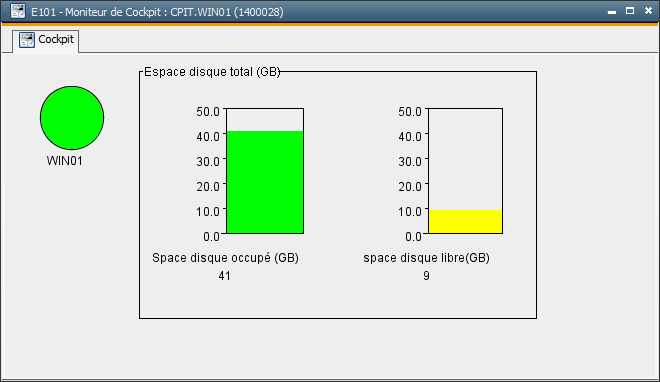|
Exécution d'un MBean |

Manuel d'exemples |
Maintenance de la base de données avec options |

|
Objectif : Certaines informations sur le statut de l'agent et l'espace disque disponible de la machine doivent être affichés dans un Cockpit.
Objets utilisés : Cockpit, événement et variable
Eléments de script utilisés : GET_FILESYSTEM, PUT_VAR et SYS_HOST_ALIVE
L'affichage de valeurs dans un cockpit est réalisé par les objets Variable statiques. Ils contiennent en général les données définies par le script PUT_VAR, mais peuvent être modifiés manuellement. Le statut affiché doit être basé sur des informations à jour, donc un événement temporel récupère les valeurs cycliquement.
Variable
Créez tout d'abord une Variable statique (STATIC) avec les attributs suivants :
Cette variable contiendra les données d'un hôte particulier.
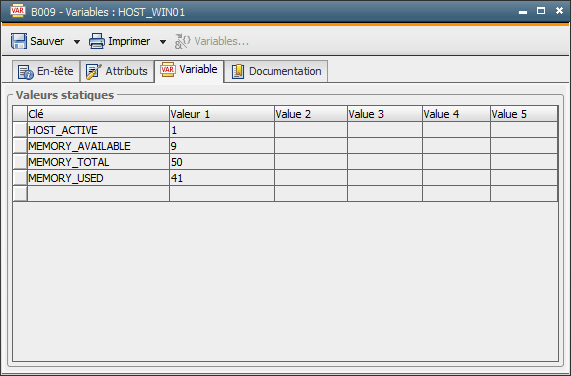
Événement
Dans un deuxième temps, créez un événement cyclique et définissez son intervalle d'exécution dans l'onglet Evénement. Dans l'onglet !Traitement, vous pouvez définir les steps de traitement à exécuter périodiquement. Dans cet exemple, il s'agit des lignes de script suivantes.
!Query
if the agent WIN01 is active
:SET &host_active# = SYS_HOST_ALIVE('WIN01')
!The status of activities is stored as a number in the Variable !object
for being displayed in the cockpit.
:IF &host_active# = 'Y'
: PUT_VAR 'HOST_WIN01','HOST_ACTIVE', '1'
:ELSE
: PUT_VAR 'HOST_WIN01','HOST_ACTIVE', '0'
:ENDIF
!Query for the available memory and storage of the value in the Variable
object.
:SET &memory_total# = GET_FILESYSTEM('WIN01','C:*',FILESYSTEM_SPACE_TOTAL,GB)
:PUT_VAR 'HOST_WIN01','MEMORY_TOTAL', &memory_total#
:SET &memory_used# = GET_FILESYSTEM('WIN01','C:*',FILESYSTEM_SPACE_USED,GB)
:PUT_VAR 'HOST_WIN01','MEMORY_USED', &memory_used#
:SET &memory_available# = GET_FILESYSTEM('WIN01','C:*',FILESYSTEM_SPACE_FREE,GB)
:PUT_VAR 'HOST_WIN01','MEMORY_AVAILABLE', &memory_available#
Le système vérifie tout d'abord si l'agent WIN01 est actif. L'affichage du statut est réalisé dans le cockpit, via une "lampe" ; c'est pourquoi le code retour ("Y"/"N") doit être enregistré sous forme de chiffre dans la variable. L'élément de script GET_FILESYSTEM permet de récupérer des informations sur le système de fichier (telles que mémoire disponible, nombre de fichiers, etc.).
Cockpit
La dernière étape consiste à créer un cockpit en utilisant les divers éléments d'affichage. N'oubliez pas d'attribuer la variable précédemment créée, y compris la clé (menu contextuel "Propriétés"), à chacun d'eux en tant que source de données. Vous pouvez également définir la valeur à partir de laquelle la couleur des éléments d'affichage doit changer.
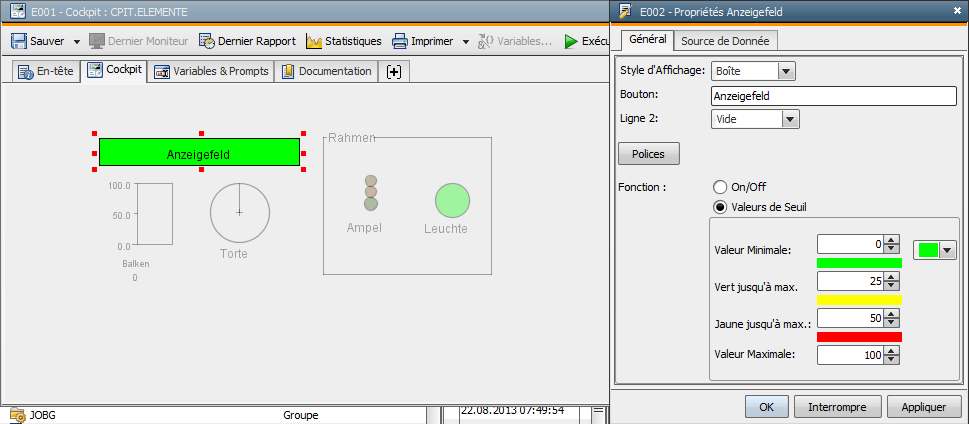
Démarrez maintenant les objets événement et Cockpit. L'événement enregsitre les valeurs courantes dans la variable HOST_WIN01. Puis sélectionnez l'objet Cockpit dans la fenêtre des activités et ouvrez le moniteur (peut être exécuté via la barre d'outils ou le menu contextuel). Les valeurs sont représentées graphiquement, comme auparavant :